Proxifier是一款多平臺代理客戶端,能讓不支持代理伺服器的程式正常運行。它支持各種操作系統和代理協議,並允許自定義端口和應用程式代理設置。用戶可以將其與代理伺服器集成,從而最大程度釋放性能效果。
本文將對其進行全面的概述,包括其功能、設置方法、啟動過程,詳細說明設置過程。
為什麼使用Proxifier?
使用此類代理客戶端的目的是通過代理伺服器重定向所有Web請求。如果沒有代理客戶端,只能對具有內置代理支持的應用程式使用代理。大多數客戶端應用程式,尤其是由不支持代理使用的Web服務開發的客戶端應用程式,不提供使用代理的功能。
如果這些應用程式缺乏默認代理配置支持,它們將繞過默認代理設置並向Web服務洩露你的實際 IP 地址。如果你希望防止IP 地址被這些應用程式暴露,唯一的解決方案是使用代理客戶端來捕獲Web請求並通過指定的代理伺服器引導。
Proxifier是怎麼工作的?
1. 啟動後,控制系統內所有網路請求連接。
2、已經接管的網路請求連接按照其中配置的規則進行處理。
3.“Direct”允許直接訪問網路。
4.“代理”在連接到外部網路之前通過代理伺服器路由請求。
5.“阻止”攔截並禁止發送外出請求。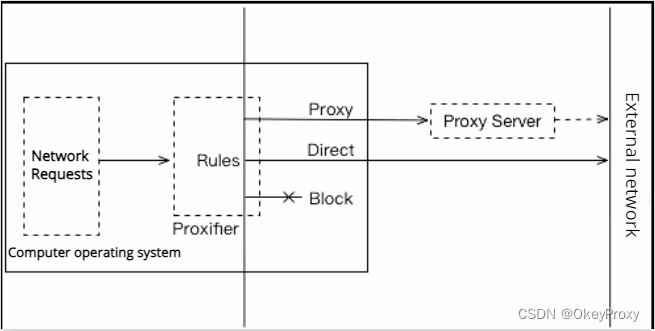
Proxifier海外動態IP代理工具的特點
1.強大的網路和協議支持:Proxifier可以處理TCP/IP應用層協議,支持HTTP/HTTPS/SOCKS 4/SOCKS 5協議。它還支持IPv6,可以通過隧道在IPv4和IPv6之間建立連接。此外,還允許通過代理伺服器配置 DNS 解析。
2.靈活的配置規則:每個應用程式都可以有特定的規則。能配置多個代理伺服器(甚至不同的協議)來平衡流量。與 VPN 相比,其靈活的配置可實現各種功能,例如監控應用程式流量或阻止廣告。
3. 簡單易操作和用戶友好的介面:主介面包括所有設置和詳細資訊。頂部是設置部分,中間有三個按鈕可以切換即時數據:包括連接數、流量監控、數據統計。底部顯示詳細日誌。修改規則後,主介面可以即時監控連接請求。
如何配置海外動態IP代理工具Proxifier?
1.前往官網下載安裝包。選擇適合您操作系統的版本。如果您使用的是 Mac 操作系統,請單擊以下選項下載 Mac 版本。請注意,Proxifier不適用於 Linux 操作系統。
2.下載完成後,找到下載的檔並雙擊它開始安裝過程。按照螢幕上的說明進行操作。安裝完成後,會看到一個登錄介面,有兩個按鈕:“評估”和“輸入註冊密鑰”。選擇“評估”選項意味著作為新用戶,可以享受31天的免費試用。建議首先選擇試用選項。
3.現在我們可以開始設置代理了。打開 Proxifier並單擊“代理伺服器”。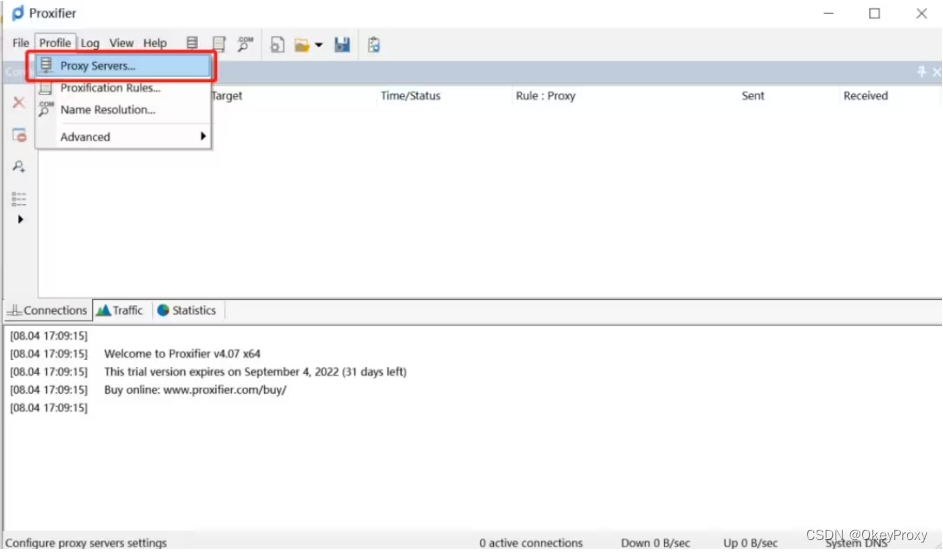
單擊“添加”以添加代理。
4.登錄儀錶板生成代理資訊。無論你使用什麼代理,都可以在相應的客戶端中找到代理資訊。
A. 選擇適合需要的代理IP類型:旋轉住宅代理、靜態住宅代理或數據中心代理。
B. 單擊“用戶名密碼”,然後選擇“端點生成器”選項。
C. 在位置選擇中,選擇生成代理的國家和城市。
D. 輸入要生成的代理數量,選擇“生成”按鈕。你將收到代理資訊。包括IP 地址、端口號和身份驗證憑據(用戶名和密碼)等詳細資訊。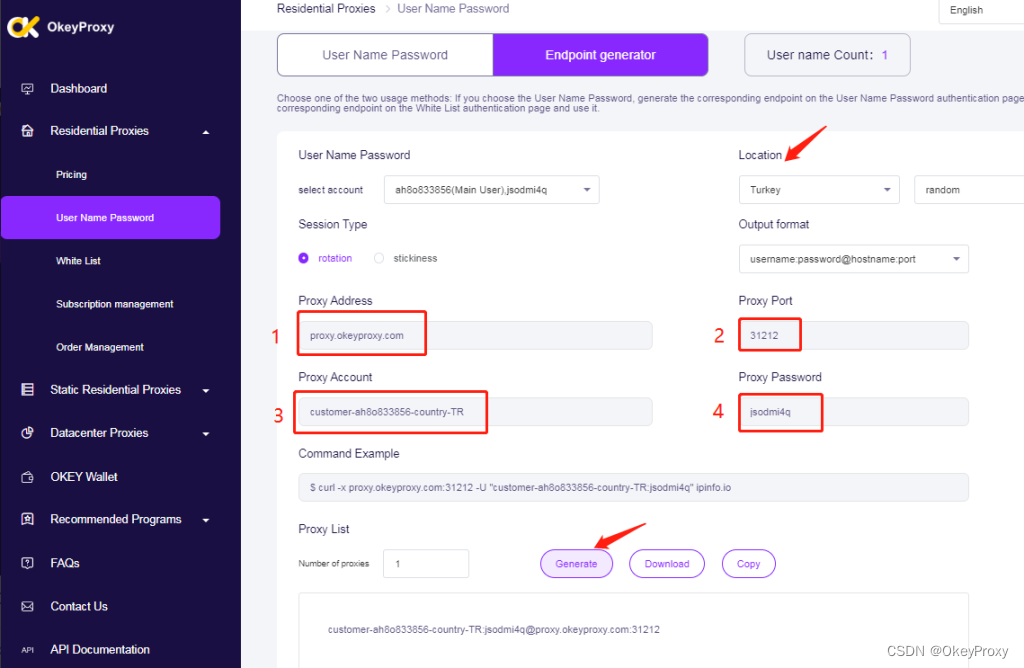
5. 從儀錶板輸入代理資訊。如果你的IP已列入白名單,則無需進行身份驗證。然後點擊“檢查”檢查代理是否連接成功,如果顯示檢測成功,點擊“確定”保存代理。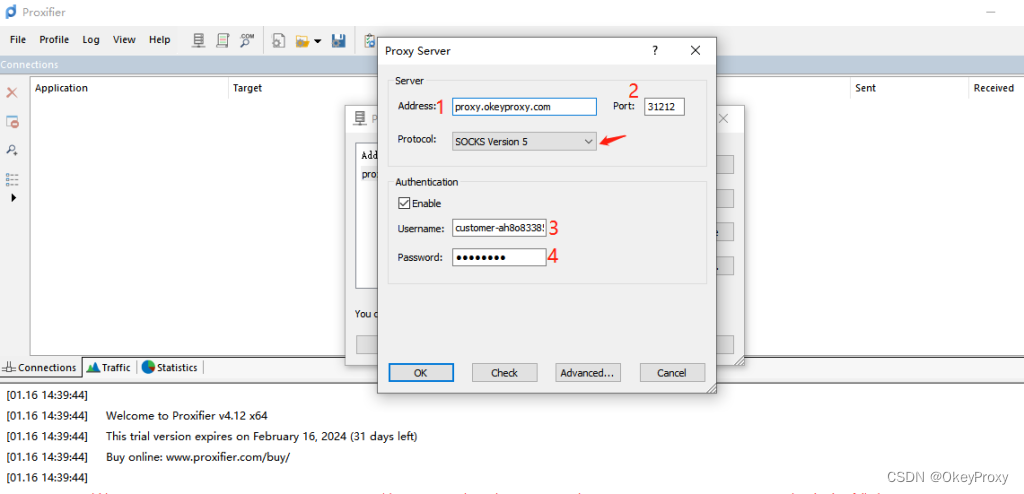
不要忘記通過資訊檢查它並確保它按預期工作。
6. 配置代理規則,步驟如下:
A.單擊菜單“配置檔”並選擇“代理規則...”
B.單擊“添加”按鈕。
C.可以根據應用程式、目標主機和目標端口指定代理規則。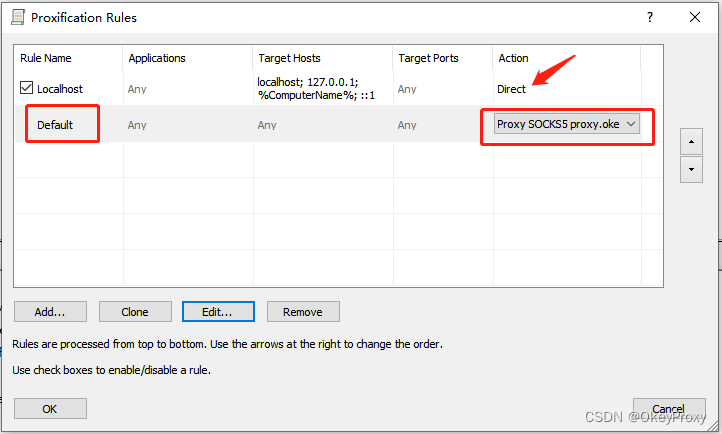
使用註冊密鑰啟動Proxifier
收到授權郵件並獲取註冊碼後,可以繼續啟動你的帳戶。(本教程以Windows版本啟動為例):
1. 點擊菜單欄“幫助>註冊”。
2. 在啟動窗口中,輸入名稱和 Proxifier 註冊密鑰。
3、確認資訊無誤後,點擊“確定”按鈕(如上圖所示)。
如果授權資訊有效且準確,則啟動成功。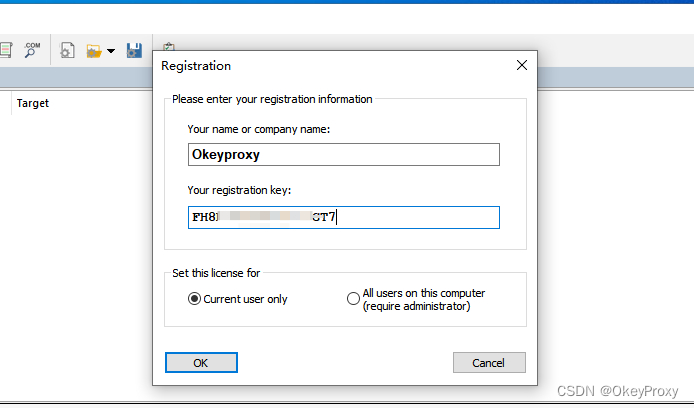
Proxifier的最佳代理
作為代理客戶端程式,Proxifier依賴用戶配置和指定他們想要在其中使用的代理。你可以使用你喜歡的任何代理伺服器,代理的選擇取決於目標網站和專案要求。雖然住宅代理通常被認為是最好的,但數據中心代理可能更適合某些任務。
文章轉載自:https://www.okeyproxy.com/cn/





















 1万+
1万+











 被折叠的 条评论
为什么被折叠?
被折叠的 条评论
为什么被折叠?








